coreldraw是一款非常受欢迎的平面设计软件,在其中我们可以使用各种专业化的工具自由进行设计创作。如果我们希望在CorelDRAW中填充喜欢的颜色,小伙伴们知道具体该如何进行操作吗,其实操作方法是非常简单的。我们只需要绘制图形后,在界面右侧点击想要的颜色就可以轻松进行填充了。操作起来其实是非常简单的,小伙伴们可以打开自己的CorelDRAW软件后,跟着下面的图文步骤一起动手操作起来,看看填充颜色后的图形效果。接下来,小编就来和小伙伴们分享具体的操作步骤了,有需要或者是有兴趣了解的小伙伴们快来和小编一起往下看看吧!
第一步:双击打开CorelDRAW进入编辑界面,新建一个文件;
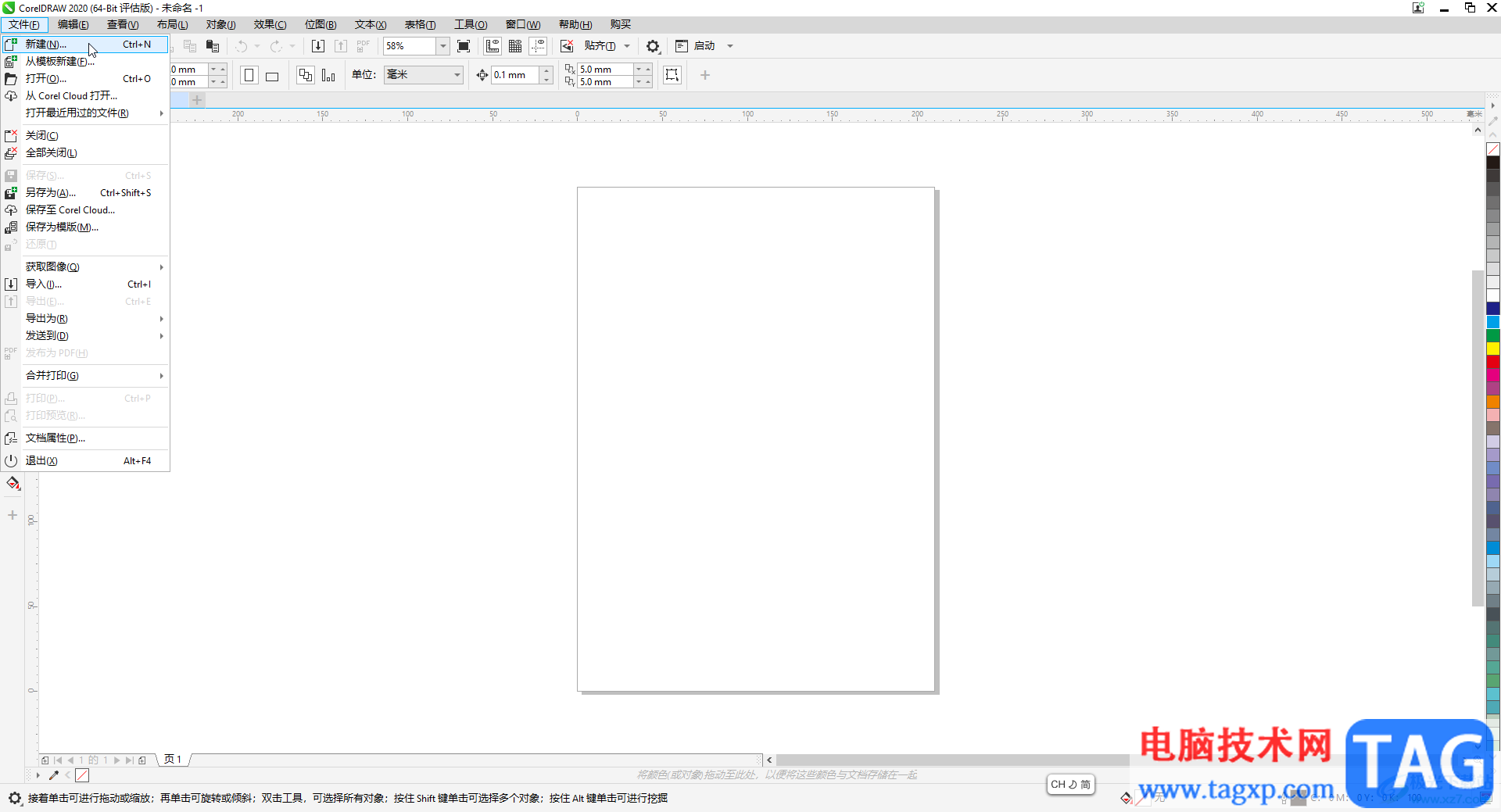
第二步:在界面左侧长按图标后选择想要的图形,比如我们这里点击选择矩形按钮;
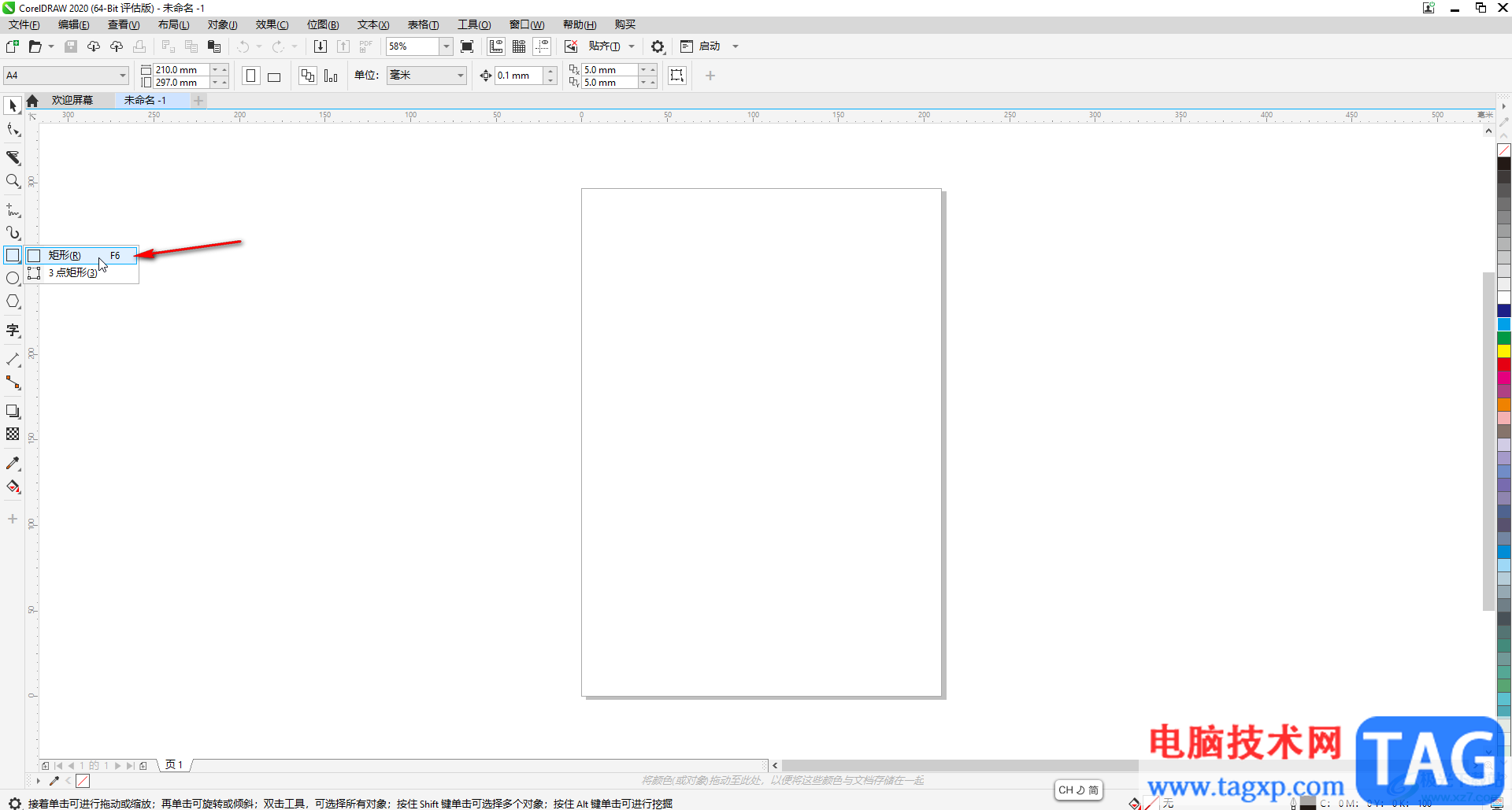
第三步:拖动数据左键绘制一个矩形;
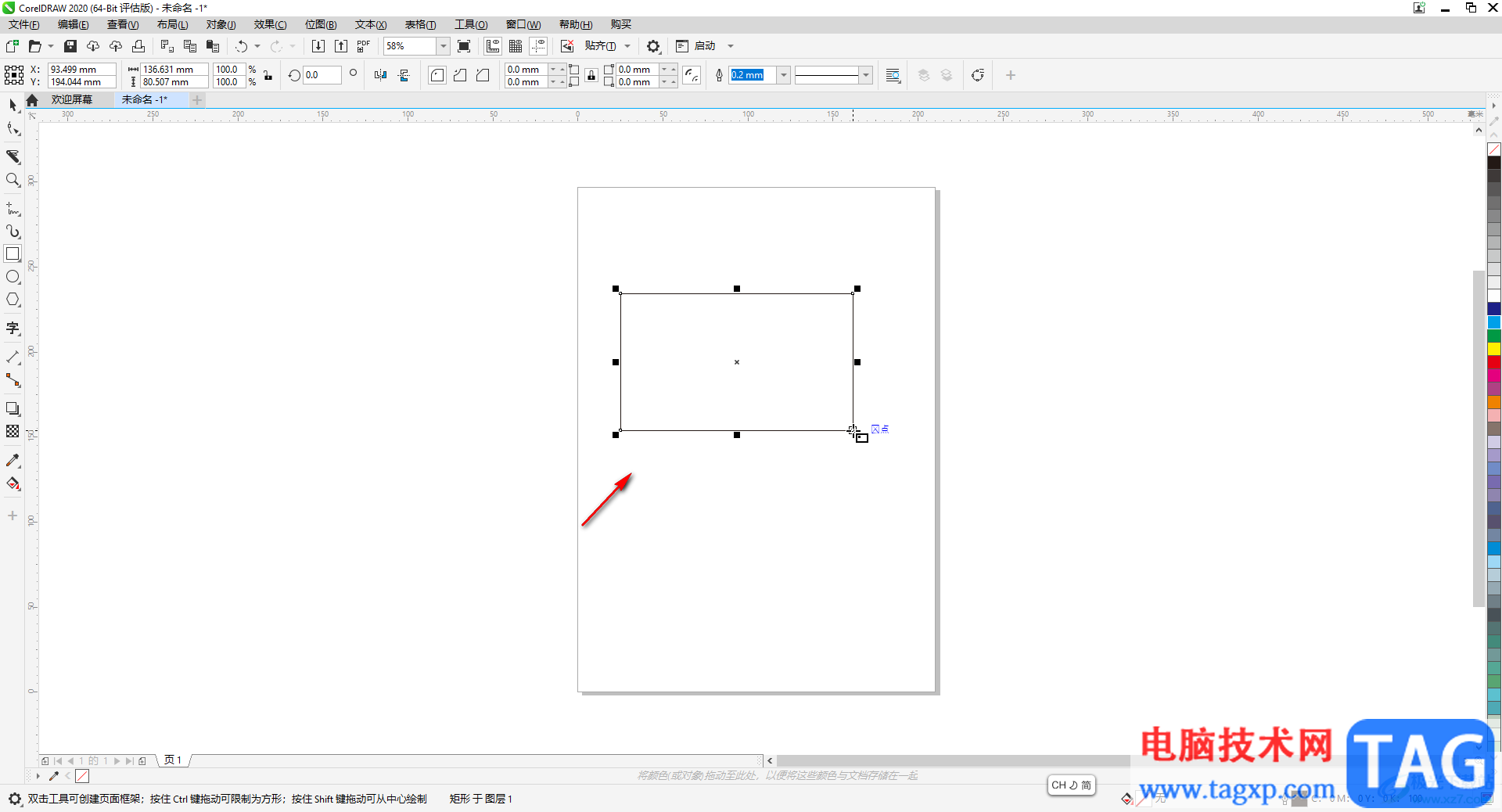
第四步:在界面右侧点击喜欢的颜色,就可以进行填充了;
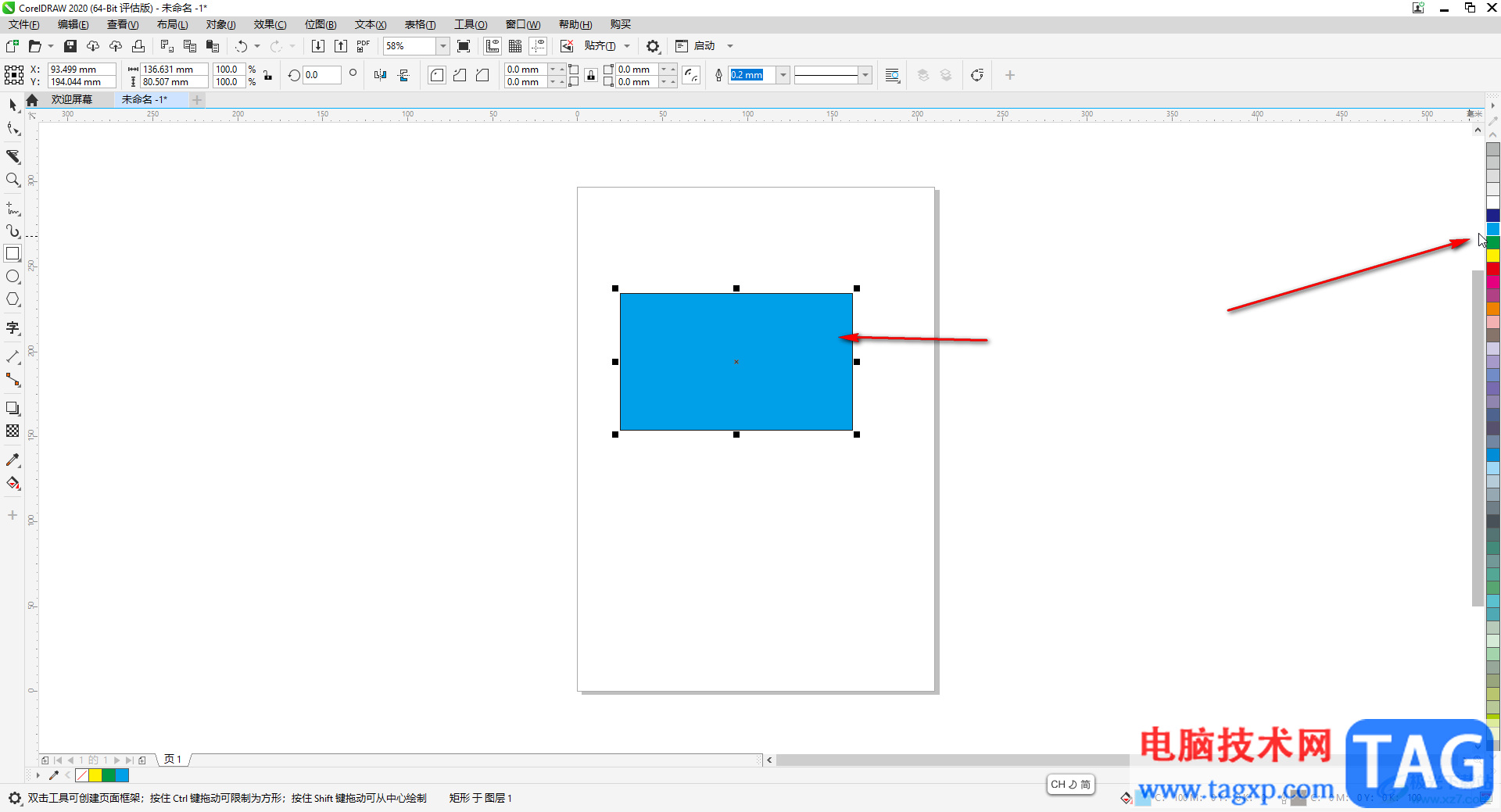
第五步:可以滑动鼠标滚轮查找不同的颜色进行填充。
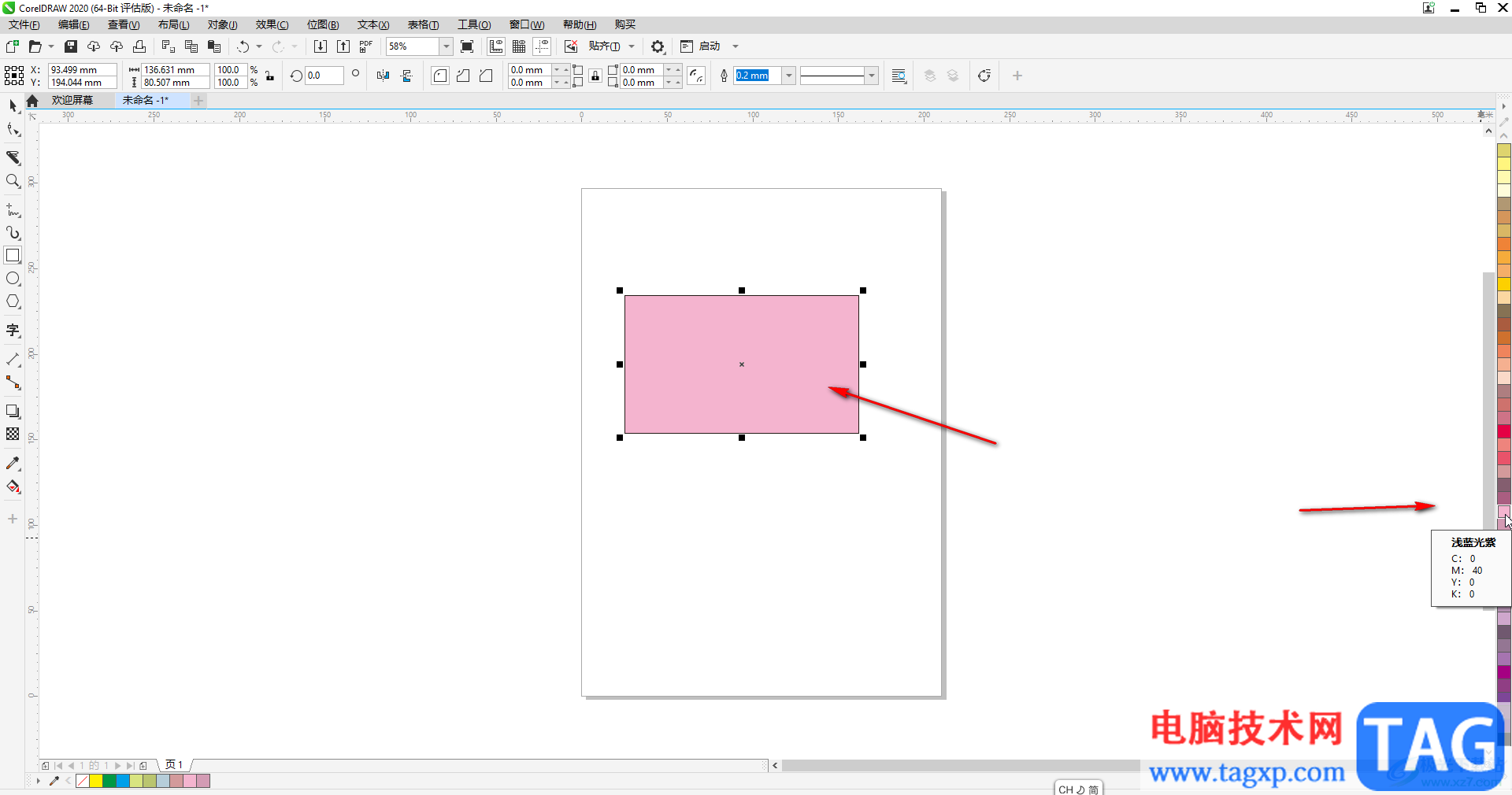
以上就是CorelDRAW中填充颜色的方法教程的全部内容了。在界面左侧我们还可以点击使用擦肩工具等等对图形进行想要的编辑和处理。
 C4D如何改变立方体面 -C4D将立方体面变成
C4D如何改变立方体面 -C4D将立方体面变成
C4D如何将立方体面变成有弧度的圆滑曲线呢?今天笔者就专门讲......
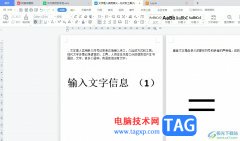 wps文字在右上角标注1的教程
wps文字在右上角标注1的教程
wps作为一款发展不错的国产办公软件,为用户带来了不错的使用......
 大众点评怎么升级快
大众点评怎么升级快
大众点评的LV会员等级怎样升级快呢?LV等级是根据评价数量、其......
 键盘失灵故障排查如何寻找键盘失灵的原
键盘失灵故障排查如何寻找键盘失灵的原
电脑使用中,键盘失灵是一个普遍而又让人头疼的问题。面对这......
 铠侠与西部数据宣布共同投资四日市工厂
铠侠与西部数据宣布共同投资四日市工厂
前段时间,铠侠确认日本岩手县北上的工厂将扩建,新建Fab 2工......
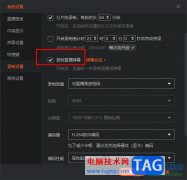
很多小伙伴在使用斗鱼直播伴侣的过程中都会使用录制功能,该功能能够帮助我们对直播内容进行录制,方便之后我们上传直播回放。在上传直播回放时,为了方看回放的小伙伴拥有更好的体验...
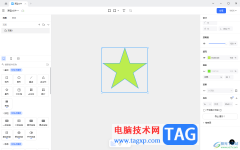
pixso是一款可以制作原型以及导图的协同设计软件,当你通过该设计软件进行制作原型完成之后,需要将其导出操作,那么怎么导出原型为图片呢,当你在制作的过程中,可以使用到多种组件样...

Geekuninstaller软件是一款强大的卸载工具,相信很多小伙伴都有遇到过由于经常下载一些软件导致软件占用内存过多影响到了电脑的运行,那么我们的电脑运行起来就比较困难,就会很卡顿,并且...
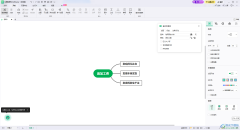
mindmaster是一款大家都很愿意使用的思维导图,有的小伙伴很喜欢通过这款软件进行思维导图的设置,编辑的思维导图内容是可以进行外观设置的,且还可以使用到其中的替换和查找功能对我们...
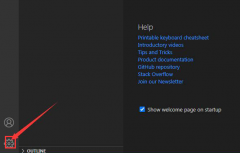
最近有不少朋友反映,他们在使用vscode的时候,经常用不到状态栏,想要将状态栏给隐藏了,但是又不知道具体的方法?那么接下来小编就为大家带来了vscode隐藏状态栏的方法,有需要的朋友不...
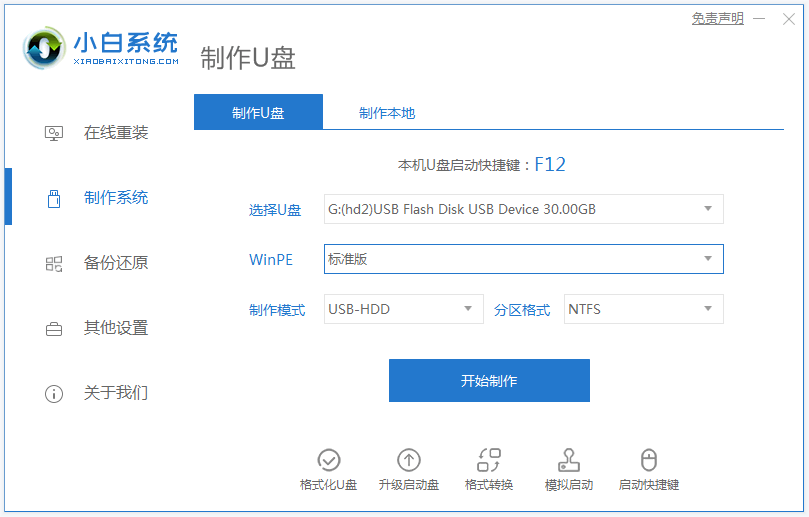
有小伙伴在使用电脑的过程中,用的时间久了电脑难免会出现各种各样的问题,比如说硬件坏了之类的.那么电脑换硬盘要重装系统吗?下面小编就给大家分析下电脑换硬盘是否要重装系统....
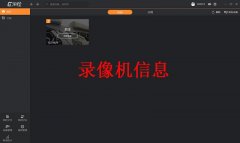
还不会使用乐橙电脑客户端查看回放吗?其实很简单,那么下面小编就和大家一起分享乐橙电脑客户端查看回放的方法,有需要的朋友可以来看看哦,希望可以帮助大家更好的了解乐橙电脑客户...

最近,随着微软正式发布Windows11系统以来,有非常多的小伙伴都将自己的电脑系统升级到了Windows11系统,但是有不少用户反应Win11任务栏太宽了怎么办呢?下文就是关于Win11任务栏太宽设置方法,...
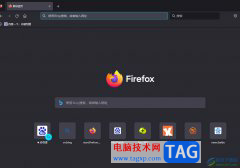
火狐浏览器作为一款便捷与好用的免费网页浏览软件,它所拥有的高级特征为用户带来了安全流畅的上网服务,而且不管是内容搜索还是软件下载都可以让用户轻松完成,其中强大且丰富的个性...
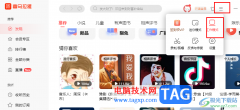
很多小伙伴在使用喜马拉雅听书软件时经常会选择将软件最小化,或是直接使用工作模式,避免被软件的消息打扰,也更方便自己在听书的同时进行其它工作。在使用喜马拉雅软件的过程中,有...

PPT是很多小伙伴都在使用的一款专业幻灯片编辑和制作软件,很多小伙伴都在使用。如果我们在电脑版WPS演示文稿中插入背景音乐后,发现播放时没有声音,小伙伴们知道具体该如何解决吗,其...
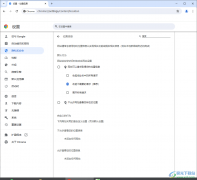
谷歌浏览器在我们的办公中是常常需要使用到的一款浏览器,很多小伙伴在使用的过程中,有些时候登录的一些网站需要自动获取了自己的位置信息,导致自己的个人信息被泄露的情况,那么我...

ev剪辑软件是一款视频编辑器,我们可以将自己想要的视频通过ev剪辑进行剪辑操作,这款软件是一款比较简单的剪辑软件,如果你只是想要进行视频剪辑操作的话,那么通过该软件就可以很好...

在剪辑视频时必不可少地我们会需要编辑一下音频素材,比如我们可以添加一些背景音乐,添加一些背景音效,设置音频的音量大小,设置音频之间的过渡效果,设置音频过渡效果的持续时间等...
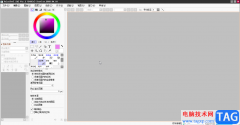
EasyPaintToolSAI简称为sai,这是一款非常轻便小巧的绘图软件,其中的功能非常强大,所以很多小伙伴都比较喜欢使用该软件。如果我们希望在EasyPaintToolSAI中填充颜色,小伙伴们知道具体该如何进...